在日常生活中,我们经常需要在照片上做一些标记或者涂鸦,比如画圈圈来突出某个重点,但是如果没有苹果手机,该如何在照片上画圆形呢?苹果手机上有一款非常方便的工具——标记工具,可以帮助我们在照片上进行各种标记和涂鸦,包括画圆形。通过简单的操作,我们可以在照片上轻松画出想要的圆形,使照片更加生动有趣。苹果手机在照片编辑方面的便利性和实用性备受人们喜爱。
苹果手机如何在照片上画圈
操作方法:
1.首先,在手机相册里找到要标记的照片。点击右上角“编辑”,进入编辑页面,在最下方的四个按钮中点击最右边的那个,选中“标记”,进入标记页面。
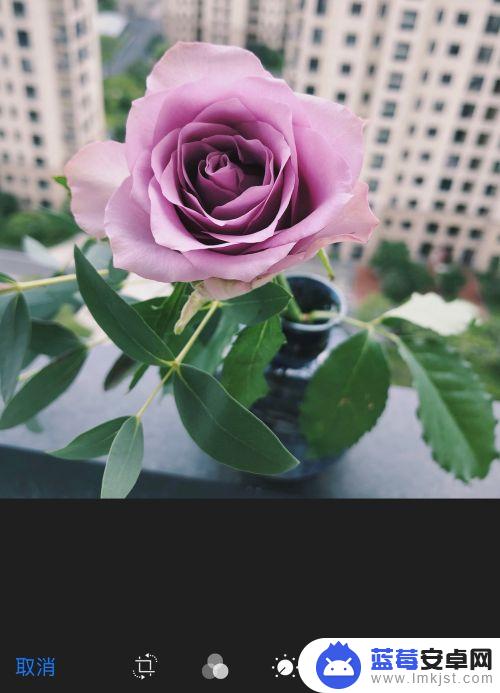
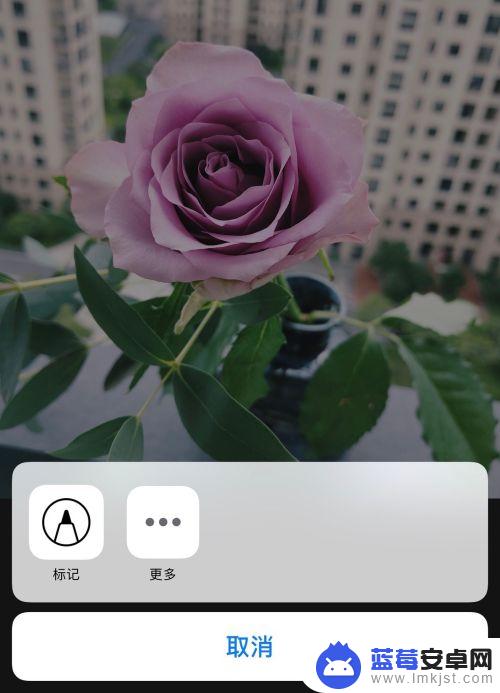
2.可以看到屏幕下方出现了一排工具,前三个是三种不同笔触的画笔。对应粗线、模糊线和细线,根据自己的需求选择,第四个是橡皮擦,可以擦掉画错或不要的线条,第五个是套索,这个下面会介绍用法,第六个是颜色。
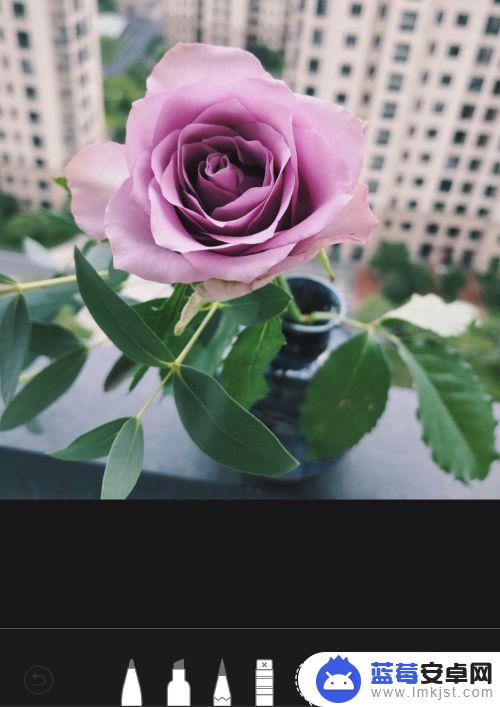
3.选中画笔工具之后,点击颜色按钮,可以看到出现了一系列可选颜色,需要哪个颜色直接点击选中即可。这里我们试着先用黄色画一个五角星。
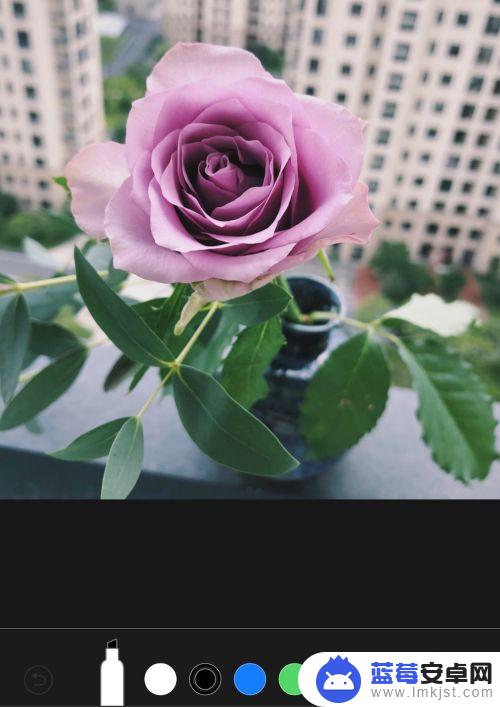
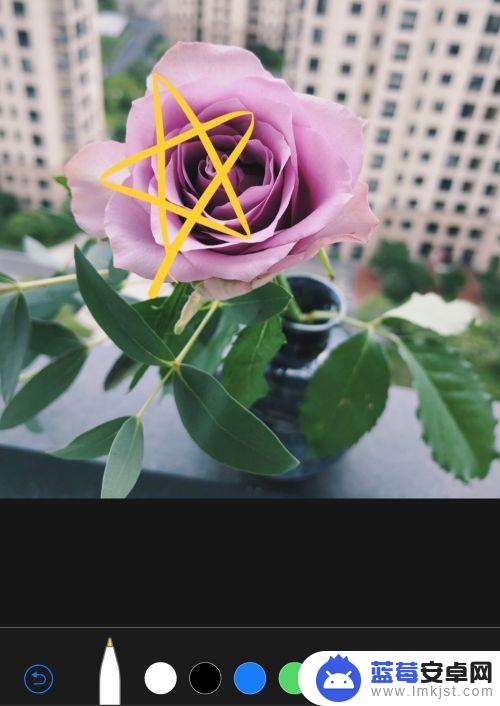
4.接下来介绍一下前面提到的套索工具的用法。点击套索工具,在图片上五角星的位置圈一个圈,把五角星都围在里面,选择拷贝,粘贴。
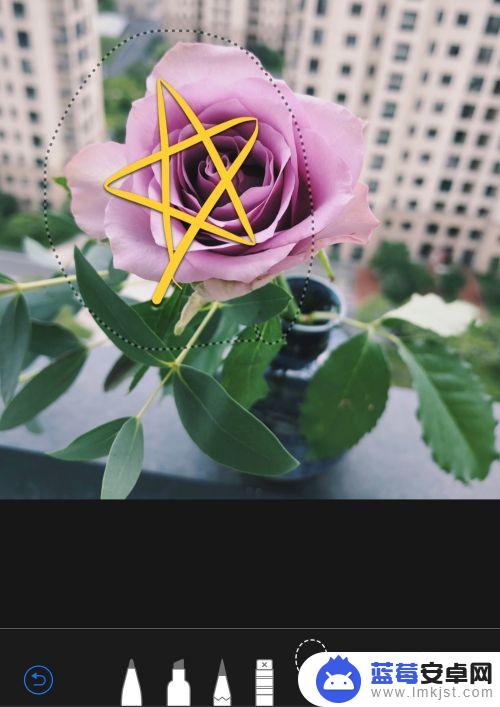
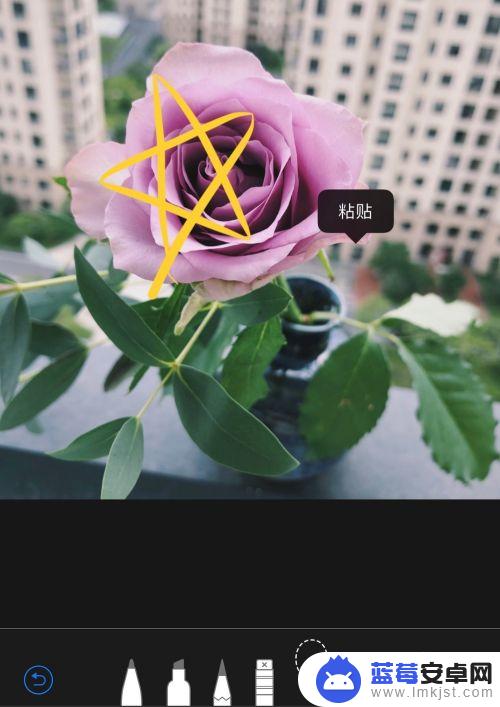
5.这样就可以得到两个一模一样的五角星了,所以套索工具的用处是可以复制你画在图片上的标记。这样标记的所有功能都介绍完了。
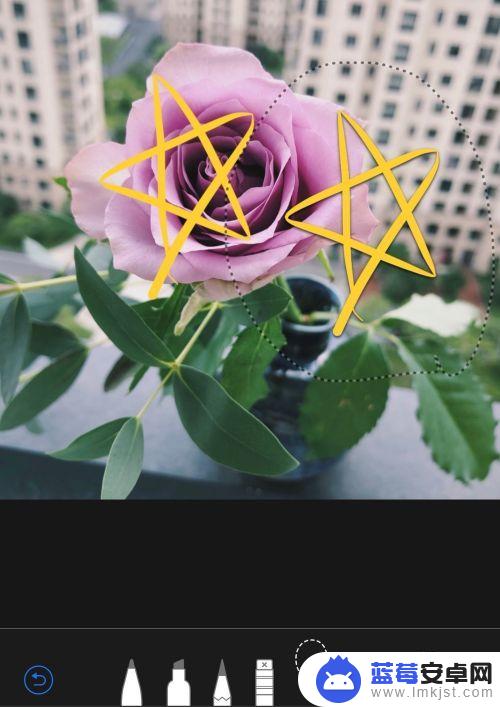
以上就是没有苹果手机怎么画圆形的全部内容,有遇到这种情况的用户可以按照小编的方法来进行解决,希望能够帮助到大家。












